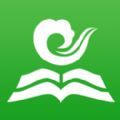手机钉钉视频会议怎么用-手机钉钉视频会议使用的方法
小编:07下载站 时间:2022-03-03 18:31:17
07下载资讯频道提供手机钉钉视频会议怎么用?钉钉视频会议目前已经成为了越来越多的企业线上办公的一种方式,那么手机钉钉视频会议怎么用?下面小编为您带来钉钉视频会议使用方法。
手机钉钉视频会议怎么用?

我们需要在手机上下载安装好【钉钉】,我们点击打开钉钉并且登录自己的钉钉账号
然后我们点击钉钉软件主面板下方功能区域的【工作】,如图所示:

此时我们需要滑动工作页面,找到【内外勤管理】的【视频会议】并且点击进入,如图所示:

此时我们就进入了视频会议的页面,我们要点击勾选人员然后点击【发起会议】就可以了,如图所示:

钉钉免费开放102方不限时视频会议,百人随时在线开会。

热门推荐
更多 +
热门资讯
排行榜